| 
【編者】AfterEffects是Adobe公司的一款專業視頻後期處理軟件,與Premiere相比,AfterEffects更擅長對各種視頻的特效處理。天極網設計在線特地組織了關於AfterEffects的一些專題和教程,今天這篇教程主要是介紹關於AfterEffects的一些入門知識。我們將通過對AfterEffects的概要介紹、界麵說明以及基本製作流程,讓大家對這個軟件有一個大致的了解,最後通過一個精彩的實例製作過程幫助大家快速上手。我們會在文章末尾提供素材和源文件下載。

avi實例下載
第一部分:走近AfterEffects AfterEffects是Adobe公司的一款專業視頻後期處理軟件,它以標準版和專業版兩種形式進行發售,最新版本為5.5。Adobe公司官方公布的兩版本主要功能如下:標準版提供核心製作、動畫以及效果工具;專業版除了包括以上工具外,還提供16位色支持、矢量繪圖功能以及其它強大的鍵控功能、運動控製、視覺效果、3D通道和音頻工具。專業版還包括Zaxwerks 3D Invigorator Classic,它是用於製作廣播和電影質量3D圖形的一個插件程序。 AfterEffects與Premiere屬於同一類型軟件,但Premiere更偏重剪輯,而AfterEffects擅長各種特效處理。強大的自身功能和品類繁多的各種插件支持,使得AfterEffects在中端專業視頻領域有著強勁的競爭力和大量的用戶。尤其是它和Premiere、Photoshop、Illustrator的緊密集成能力,使我們可以很方便的為視頻效果合成製備素材。 
AfterEffects支持很多文件格式的導入,包括:bmp、ai、psd、jpg、gif、mov、iff、avi、mpeg、rla、rpf、tif……其中rpf和rla為三維軟件生成的帶有三維信息通道的圖像格式,這是高級影視合成必需的功能。其所支持輸出的格式更加繁多,詳見下圖: 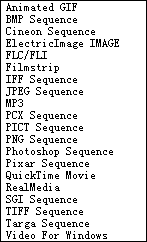
其中很多是圖像序列(Sequence),這樣可以充分保證合成圖像原有的清晰度。 | | | 第二部分:AfterEffects的界麵
打開AfterEffects,你會發現它的界麵和Adobe家族的其他設計軟件界麵很類似,如下圖。圖中標出了界麵中最重要的幾部分。

(圖片可點擊放大)
首先是項目窗口(Project),用於管理素材和項目。  其次是合成項目預覽窗口(下麵左圖),主要用來觀看合成項目的合成效果。   工具箱(上麵右圖)是AfterEffects一些主要的選擇、調整工具。不象其他Adobe的軟件,AfterEffects的工具箱很簡單,因為視頻合成軟件的工具並不是工作中的主體。 最後也是最重要的就是時間線窗口,它是製作項目的主體,幾乎所有的合成都是在時間線上完成的。  有了這幾個窗口,我們已經完全可以製作合成項目了。當然你的界麵中很可能還有如下兩個窗口,他們一個是用作紀錄信息(Info),一個是用作控製播放(Time Controls)。  
| | 第三部分:基本製作流程
這麼多窗口如何彼此協作製作項目呢?我們來看下麵這張流程圖: 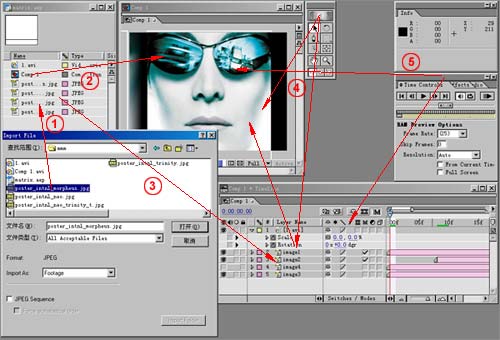
(圖片可點擊放大)
怎麼樣?被這些紅箭頭搞暈了吧?其實這很簡單,我們來慢慢分析(下麵的步驟對應圖中的數字) 第一步、把素材導入“項目窗口”。 第二步、新建一個合成項目文件(Comp),自動出現“合成項目預覽窗口”和“時間線窗口”。 第三步、把素材從“項目窗口”拖入“時間線窗口”準備編輯。 第四步、使用“工具箱”中的工具在“合成項目預覽窗口”和“時間線窗口”對素材進行編輯。“時間線窗口”編輯的結果可以形象化的反映在“合成項目預覽窗口”中。 第五步、通過“時間控製窗口”對項目的編輯結果進行預覽、回放。 | 



